Ako zmeniť jazyk v Yandex.Browser?
Pri inštalácii programu Yandex.Browser je jeho hlavný jazyk nastavený na rovnaký jazyk, ako nastavený vo vašom operačnom systéme. V prípade, že aktuálny jazyk prehliadača nevyhovuje vám a chcete ho zmeniť na iný, ľahko sa to dá vykonať pomocou nastavení.
V tomto článku vám povieme, ako zmeniť jazyk v prehliadači Yandex z ruštiny na ten, ktorý potrebujete. Po zmene jazyka zostanú všetky funkcie programu rovnaké, iba text z rozhrania prehliadača sa zmení na vybraný jazyk.
Ako zmeniť jazyk v Yandex.Browser?
Postupujte podľa tejto jednoduchej inštrukcie:
1. V pravom hornom rohu kliknite na tlačidlo ponuky a zvoľte " Nastavenia ".
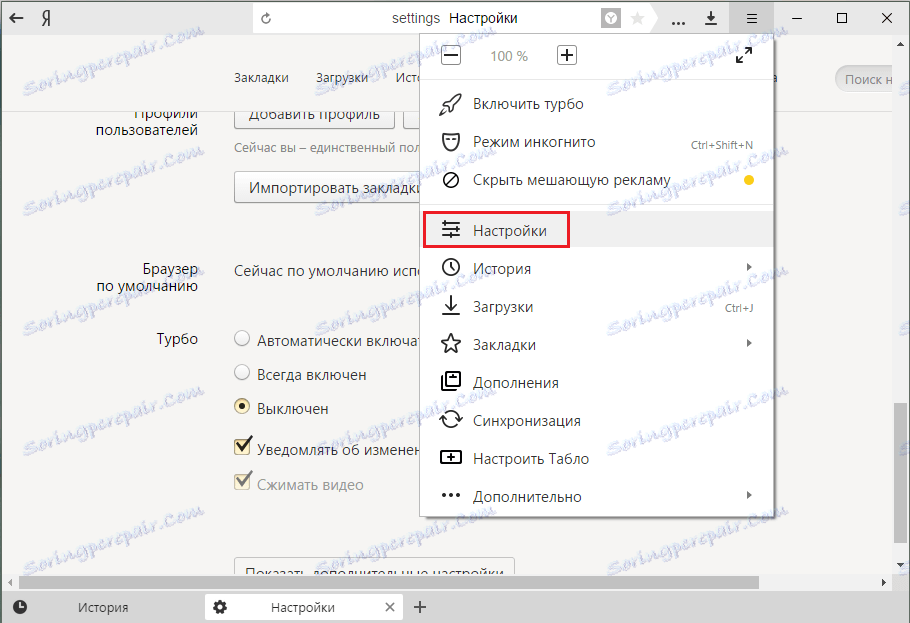
2. Prejdite na spodnú stranu stránky a kliknite na tlačidlo " Zobraziť rozšírené nastavenia ".
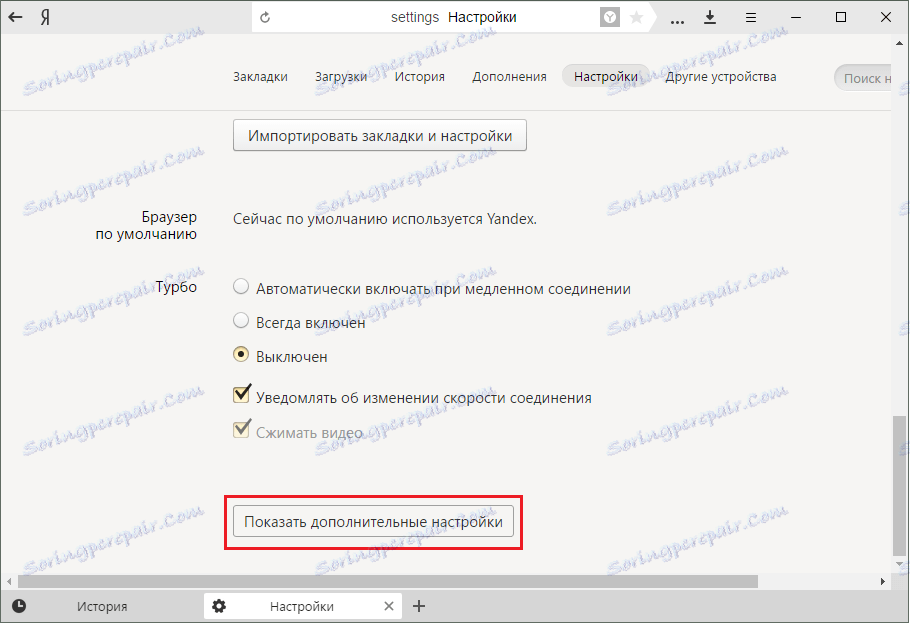
3. Prejdite na sekciu Jazyky a kliknite na tlačidlo Jazykové nastavenia .
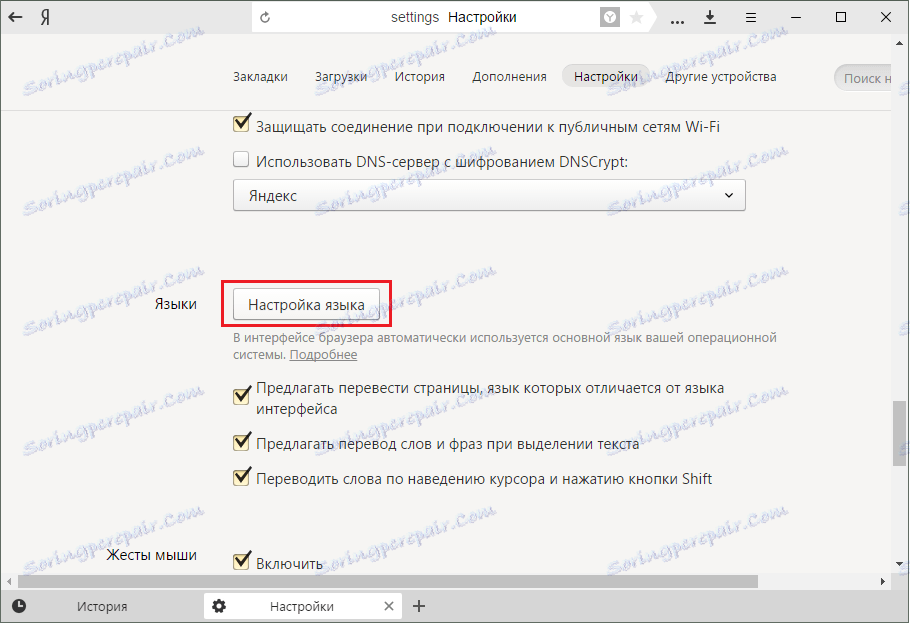
4. Štandardne sú tu len dva jazyky: váš aktuálny jazyk a angličtina. Nastavte angličtinu a ak potrebujete iný jazyk, zrušte ho a kliknite na tlačidlo " Pridať ".
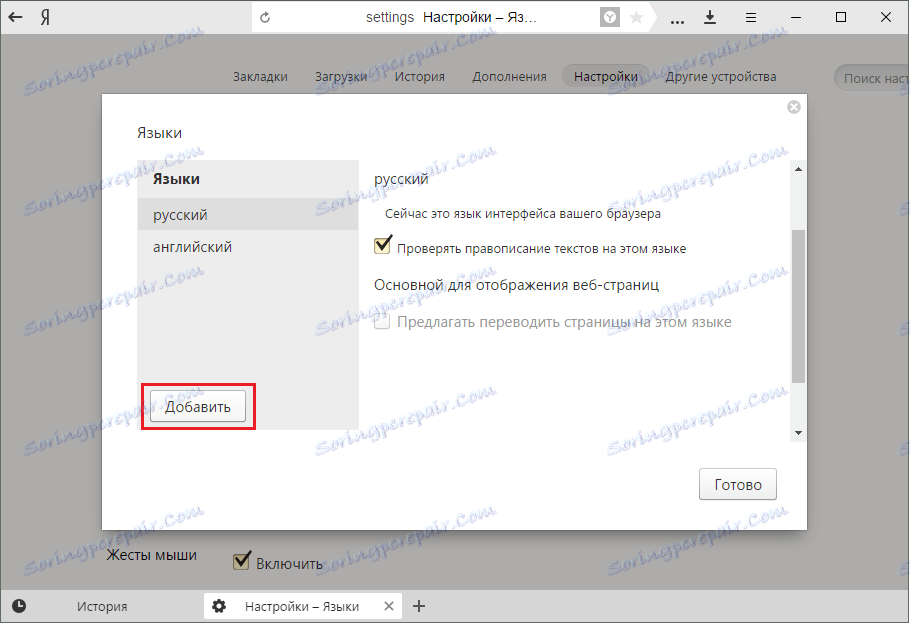
5. Zobrazí sa aj ďalší malý okien " Pridať jazyk ". Tu môžete z rozbaľovacieho zoznamu vybrať požadovaný jazyk. Počet jazykov je obrovský, takže je nepravdepodobné, že s tým budete mať problémy. Po výbere jazyka kliknite na tlačidlo " OK ".
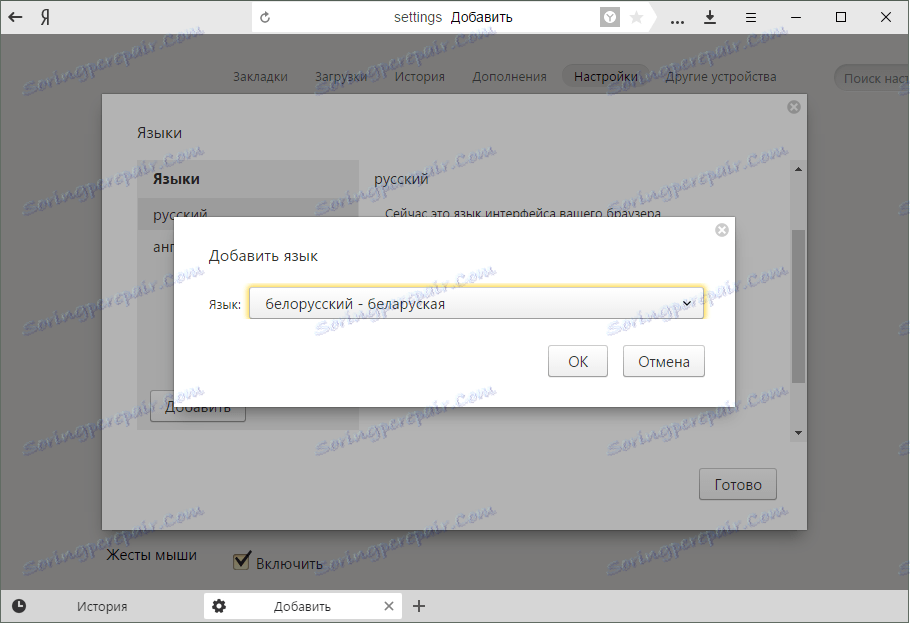
7. V stĺpci s dvoma jazykmi sa pridá tretí jazyk, ktorý ste práve vybrali. Zatiaľ to však nie je zahrnuté. Ak to chcete urobiť, v pravej časti okna kliknite na tlačidlo " Nastaviť ako hlavnú stránku pre zobrazenie webových stránok ". Zostáva len kliknúť na tlačidlo " Dokončiť ".
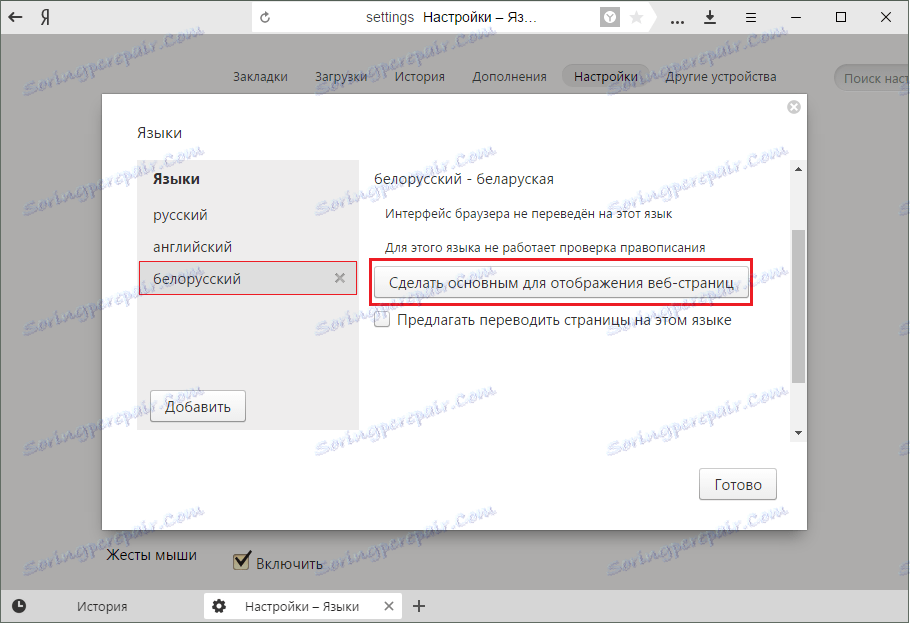
Týmto jednoduchým spôsobom môžete nainštalovať ľubovoľný jazyk, ktorý by ste chceli vidieť vo vašom prehliadači. Upozorňujeme tiež, že môžete dodatočne nastaviť alebo vypnúť ponuku prekladu a kontrolu pravopisu.